win10添加网络打印机后总是打印出错怎么办
我们在Win10电脑上通过网络打印机进行打印的时候,总是提示打印出错,该怎么办呢?今天就跟大家介绍一下win10添加网络打印机后总是打印出错的具体解决方法。
1. 首先打开电脑,进入桌面,按键盘上的win r组合键,调出运行窗口,在弹出的窗口中,输入services.msc,点击确定。
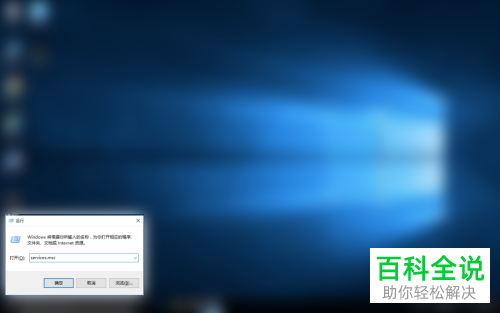
2. 如图,就打开了”服务“的窗口。
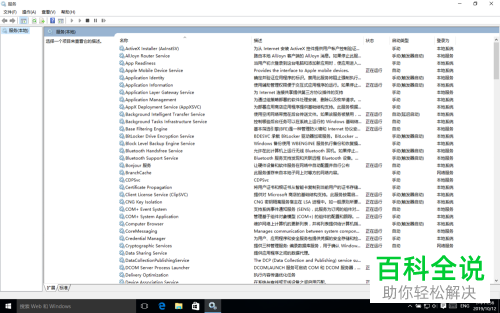
3. 在打开的服务列表中,找到“Print Spooler”选项。
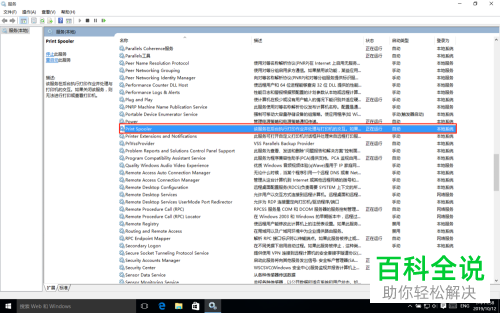
4. 双击该选项,在弹出的窗口中,将启动类型先设置成“禁用”,然后再设置成“自动”,依次点击右下方的应用---确定按钮。
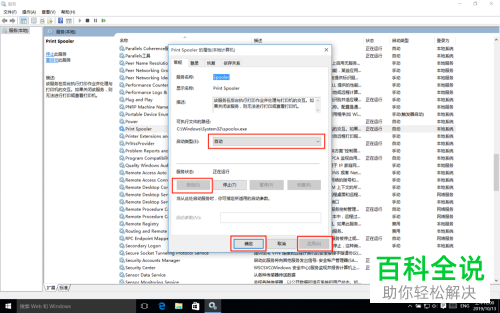
5. 然后在上方切换到“恢复”选项下,在下方,将每次失败之后的操作全部选择为“重新启动服务”选项,最后依次点击应用---确定即可解决。
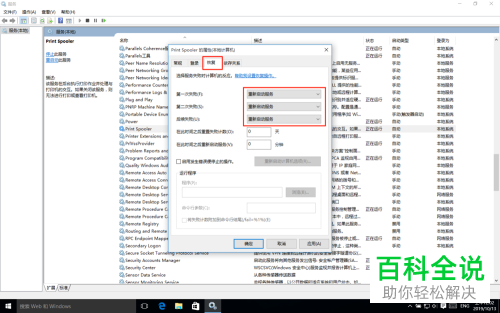
以上就是win10添加网络打印机后总是打印出错的具体解决方法。
赞 (0)

